Drpobox on hieno tiedostojen synkronointipalvelu, mutta sekäsittelee tiedostonjakoa poikkeuksellisen hyvin. Siinä on myös muutama hieno yhteistyöominaisuus, jonka avulla muut voivat jättää kommentteja tiedostoihisi. Koko prosessi on melko sujuva; lataa tiedosto, jaa linkki ja odota palautetta. Todellinen ongelma syntyy, kun lataat väärän tiedoston tai kun sinun on päivitettävä se. Et selvästikään halua katkaista linkkiä tai menettää saamasi arvokasta palautetta. Pohjimmiltaan sinun on päivitettävä Dropbox-tiedosto rikkomatta linkkiä. Paitsi että tämä on mahdollista, se on naurettavan helppoa.
Dropbox-tiedoston päivittäminen rikkomattalinkki, sinun on korvattava tiedosto. Dropbox toimii kuten käyttöjärjestelmän tiedostojärjestelmä. Sen avulla ei voi tallentaa samaa nimeä ja laajennusta sisältävää tiedostoa samaan sijaintiin. Toisin kuin käyttöjärjestelmäsi, se ei kysy sinua, kun lähetät tiedoston, jolla on sama nimi kuin olemassa olevalla tiedostolla. Se vain korvaa sen.
Avaa selaimesi Dropbox ja siirry kohtaan-kansio, jossa on korvattava tiedosto. Katso tarkkaan tiedoston nimi ja laajennus. Oletetaan esimerkiksi, että Dropbox-tilissäsi olevan tiedoston nimi on My Super Important File.psd. Olet jo jakanut linkin tähän tiedostoon monien ihmisten kanssa. Useat ihmiset ovat jättäneet kommentteja tähän tiedostoon.
Haluat korvata tämän tiedoston päivitetylläversio, mutta et halua jakaa uutta linkkiä. Siirry työpöydällä kansioon, jossa on uusi tiedosto, jonka haluat lähettää. Nimeä se uudelleen niin, että sillä on täsmälleen sama nimi kuin alun perin jaetulla tiedostolla. Jos esimerkiksi uuden tiedostosi nimi on Oops I Messed Up.psd, nimeä se uudelleen nimellä My Super Important File.psd.

Avaa Dropbox ja lähetä tiedosto samaansijainti, jonka olet lähettänyt vanhempi. Kun uusi tiedosto on ladattu, se korvaa vanhan. Kansiossa on vain yksi kyseisen nimen omaava tiedosto.
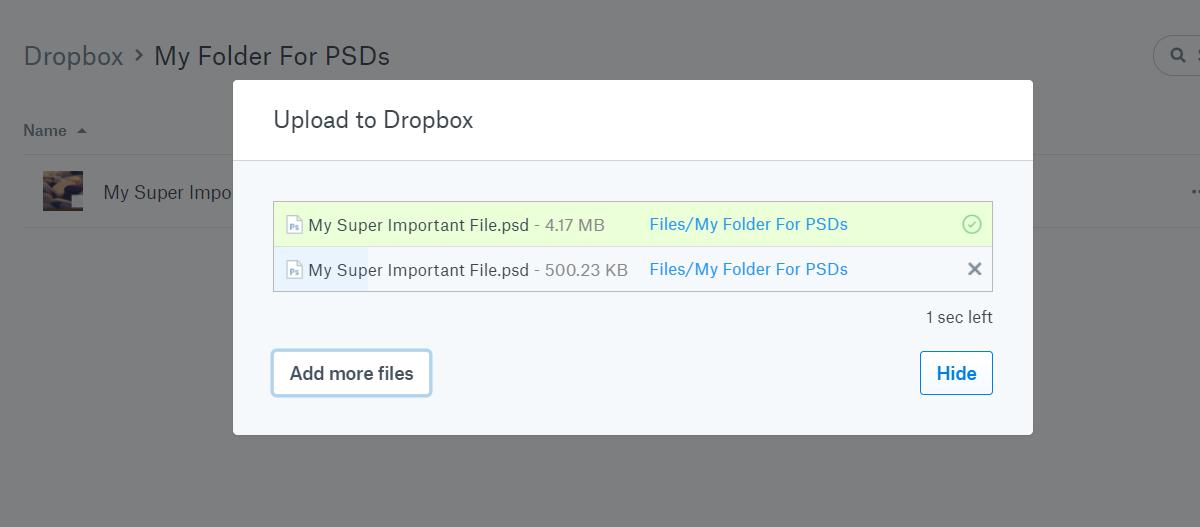
Vanhan tiedoston jakamislinkki toimii nyttämä uusi tiedosto. Kaikki tiedostoon jääneet kommentit ovat edelleen olemassa. Jos olet tehnyt tiedostoon huomattavia muutoksia, kommentit eivät ehkä ole enää merkityksellisiä, koska ne olivat vanhempaa versiota. Jos olet korvannut tiedoston uudella, sinun kannattaa harkita kaikkien tietämistä tai poistaa asiaankuulumattomat kommentit.
Ihannetapauksessa tämän pitäisi toimia mistä tahansa laitteestariippumatta siitä, onko kyse älypuhelimesta tai työpöydästä. Suosittelemme, että vaihdat tiedostot työpöydältä, koska tiedostojen nimeäminen on helpompaa, etkä sinun koske mobiiliympäristön mukana tulevia rajoituksia.
Dropboxissa on paljon hienoja jakamisominaisuuksia jamissä sitä puuttuu, kolmansien osapuolten sovellukset tekevät enemmän kuin korvaavat sen. Esimerkiksi Finesse on pieni sovellus, jonka avulla voit ajoittaa, kun tiedosto Dropboxista poistetaan.

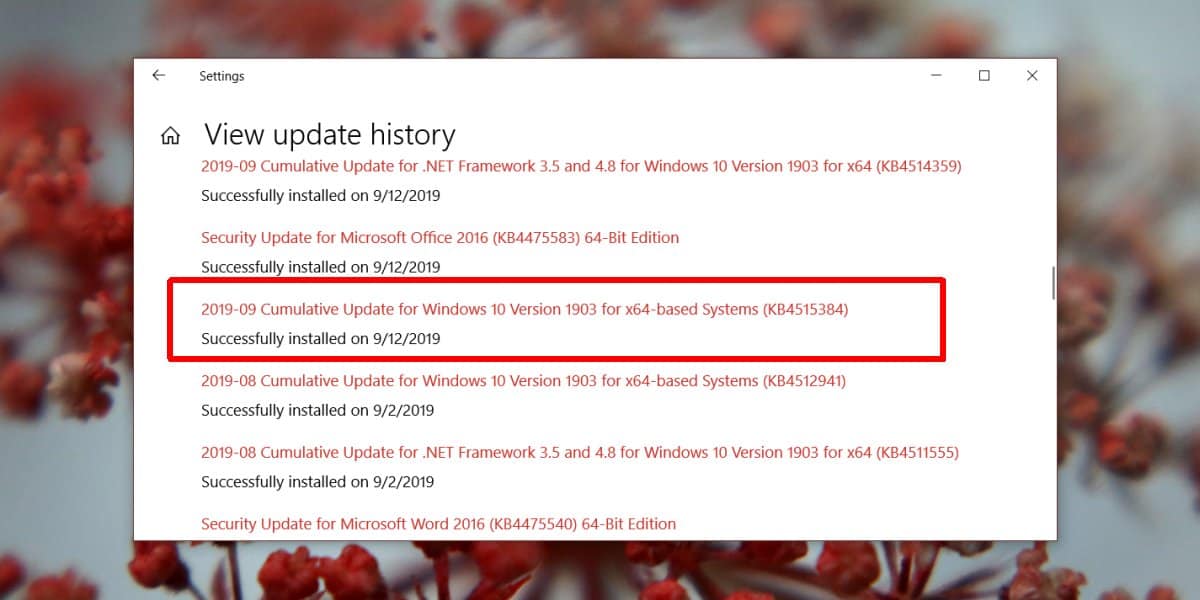











Kommentit